深度技术win7系统虚拟光驱安装教程
深度技术win7系统虚拟光驱安装教程分享给大家。随着电脑的频繁使用,电脑安装的新系统的方式越来越多,就比如有光盘安装系统的方法,还有硬盘安装的方法,win7系统虚拟光驱安装等等,有需要的用户,请来看看win7系统虚拟光驱安装教程吧。
第一步、我们要在原来系统上安装虚拟光驱。双击安装文件,会弹出安装程序的对话框,点击确定。
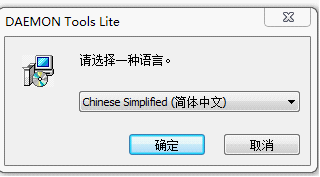
深度w7系统纯净版2014虚拟光驱安装方法图1
第二步、
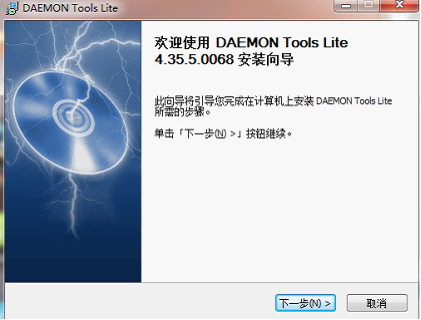
深度w7系统纯净版2014虚拟光驱安装方法图2
第三步、选择免费许可,然后下一步:
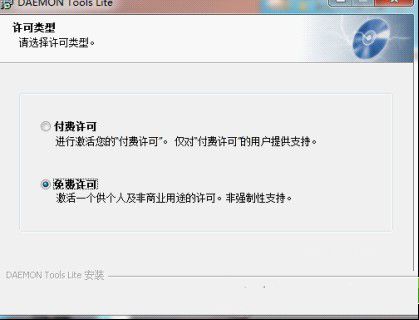
深度w7系统纯净版2014虚拟光驱安装方法图3
第四步、接下来很重要,软件默认是安装到C盘的。我们要更改一下,因为我们要将win7安装到C盘的,安装的时候C盘的东西就不能用了,虚拟光驱也就不干活了。所以我们要改到D盘或其他盘。我就把程序装到D盘了。
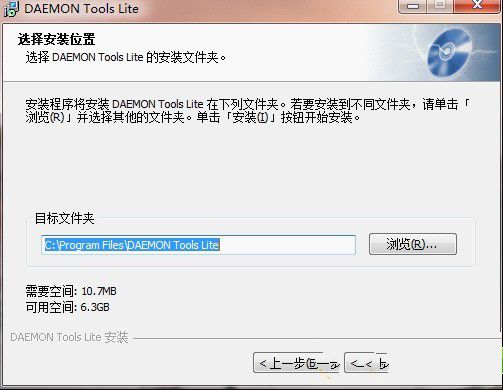
深度w7系统纯净版2014虚拟光驱安装方法图4
(一个很好的习惯就是安装程序的时候都尽量不放到C盘去,这样可以保持C盘一直有足够的空间,不会拖慢系统速度)
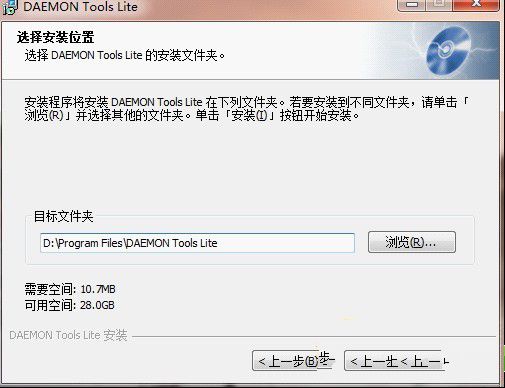
深度w7系统纯净版2014虚拟光驱安装方法图5
点击安装,然后等待。中间可能提示开机启动、修改浏览器插件等等,确定就好了。 安装的过程需要重启一下,安装程序会自动分配一个地址给虚拟光驱,重启以后就装好了。 如果没有出现问题,那么第一步就完成了。
第五步、接下来我们为安装win7做些准备。其实就是为win7系统腾出空间来。看看您的C盘有多少可利用空间。Win7安装的时候需要至少6G以上的空间。如果您的空间没有那么大的话就要删掉一些东西,否则是无法将win7安装到C盘的。注意,不要删除系统文件,只是删除一些没有用的文件。原来安装的软件都在ProgarmFiles文件夹里,因为安装win7以后这些原系统下安装的软件基本上都不能用了,所以还是可以删除的。
现在,我们开始安装win7。
第六步、双击虚拟光驱图标。什么也没弹出来。呵呵。其实程序已经运行了。在桌面右下角您可以找到它。 鼠标左键单击,然后单击设备0:[G:]无媒体

深度w7系统纯净版2014虚拟光驱安装方法图6
这里是选择光盘镜像文件,我们选择win7的光盘镜像然后打开
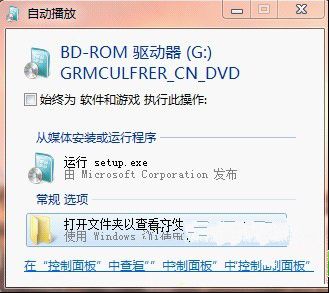
深度w7系统纯净版2014虚拟光驱安装方法图7
(如果没有弹出这个界面也没有关系,只是因为您的系统没有设置光盘的自动播放功能,我们可以这样做:在我的电脑里有虚拟光驱的盘符,和现实中的光驱待遇是一样了,双击光驱盘符就可以进行安装。或者在盘符里面找setup.exe文件双击也可以进行安装)
第七步、选择——运行 setup.exe 就会弹出win7的安装界面了

深度w7系统纯净版2014虚拟光驱安装方法图8
关于深度w7系统纯净版2014虚拟光驱安装方法到这里就全部结束了,相信大家通过上面的深度w7系统纯净版2014虚拟光驱安装方法都有一定的了解吧,其实关于深度w7系统纯净版深度技术是现在最受欢迎的一款软件,希望大家可以喜欢这篇关于深度w7系统纯净版的内容方法的文章哦,大家有需要的朋友记得要赶紧学习起来哦,如果想了解多的咨询敬请关注深度官网吧。
- 深度技术WIN7旗舰版
- 深度技术 GHOST WIN7 SP1 X64 装机旗舰版 V2015.04(64位)
- 深度技术 Ghost Win7 SP1 X64旗舰专业版(64位)2014.05 系统下载
- 深度技术Ghost_Win7_Sp1_64位旗舰标准版 win7_64位旗舰版系统下载
- 深度技术 Ghost Win7 SP1 X86旗舰装机版(32位) 2014.07 系统下载
- 深度技术 Ghost Win7 SP1 X86 电脑城装机旗舰版 V2015.02 最新win系统
- 深度技术win7纯净版
- 深度技术GHOST WIN7 SP1 32位纯净版V2016.11系统下载
- 深度技术 Ghost win7 SP1 X32 纯净版 深度技术32位系统下载
- 深度技术GHOST WIN7 SP1专业纯净版(64位)V16.01_WIN7系统纯净版64位
- 深度win7 64位官方纯净版系统下载 V2017.03
- 深度技术 ghost win7 64位 纯净版 极速纯净版系统下载
- 相关推荐
- 小编推荐
- 深度技术系统下载
温馨提示:这里是下载地址,点击即可高速下载!
- Win7旗舰版
- Win7纯净版
- Win7系统排行
 深度技术 Ghost Win7 SP1 X86旗舰专业版(32位)2014.05 系统下载深度技术 Ghost Win7 SP1 X86旗舰专业版(32位)2014.05 系统下载
深度技术 Ghost Win7 SP1 X86旗舰专业版(32位)2014.05 系统下载深度技术 Ghost Win7 SP1 X86旗舰专业版(32位)2014.05 系统下载 中关村Ghost win7 旗舰版2014V3 最新 win7 32位系统下载中关村Ghost win7 旗舰版2014V3 最新 win7 32位系统下载
中关村Ghost win7 旗舰版2014V3 最新 win7 32位系统下载中关村Ghost win7 旗舰版2014V3 最新 win7 32位系统下载 雨林木风 GHOST WIN7 SP1 X64旗舰装机版(64位)2014.05 系统下载雨林木风 GHOST WIN7 SP1 X64旗舰装机版(64位)2014.05 系统下载
雨林木风 GHOST WIN7 SP1 X64旗舰装机版(64位)2014.05 系统下载雨林木风 GHOST WIN7 SP1 X64旗舰装机版(64位)2014.05 系统下载 雨林木风 GHOST WIN7 SP1 X86旗舰装机版(32位)2014.05 系统下载雨林木风 GHOST WIN7 SP1 X86旗舰装机版(32位)2014.05 系统下载
雨林木风 GHOST WIN7 SP1 X86旗舰装机版(32位)2014.05 系统下载雨林木风 GHOST WIN7 SP1 X86旗舰装机版(32位)2014.05 系统下载 番茄花园GhostWIN7 SP1 X86装机版2014.04 最新32位旗舰版下载番茄花园GhostWIN7 SP1 X86装机版2014.04 最新32位旗舰版下载
番茄花园GhostWIN7 SP1 X86装机版2014.04 最新32位旗舰版下载番茄花园GhostWIN7 SP1 X86装机版2014.04 最新32位旗舰版下载 新萝卜家园 GhostWin7_SP1 X86极速旗舰版(32位)v2014.05 系统下载新萝卜家园 GhostWin7_SP1 X86极速旗舰版(32位)v2014.05 系统下载
新萝卜家园 GhostWin7_SP1 X86极速旗舰版(32位)v2014.05 系统下载新萝卜家园 GhostWin7_SP1 X86极速旗舰版(32位)v2014.05 系统下载 电脑公司 GhostWin7_SP1 X64旗舰特别版(64位)v2014.05 系统下载电脑公司 GhostWin7_SP1 X64旗舰特别版(64位)v2014.05 系统下载
电脑公司 GhostWin7_SP1 X64旗舰特别版(64位)v2014.05 系统下载电脑公司 GhostWin7_SP1 X64旗舰特别版(64位)v2014.05 系统下载 技术员联盟 GhostWin7 Sp1 X64装机旗舰版(64位)2014.05 系统下载技术员联盟 GhostWin7 Sp1 X64装机旗舰版(64位)2014.05 系统下载
技术员联盟 GhostWin7 Sp1 X64装机旗舰版(64位)2014.05 系统下载技术员联盟 GhostWin7 Sp1 X64装机旗舰版(64位)2014.05 系统下载
- U盘装系统工具
- 重装系统工具
- 软件下载
